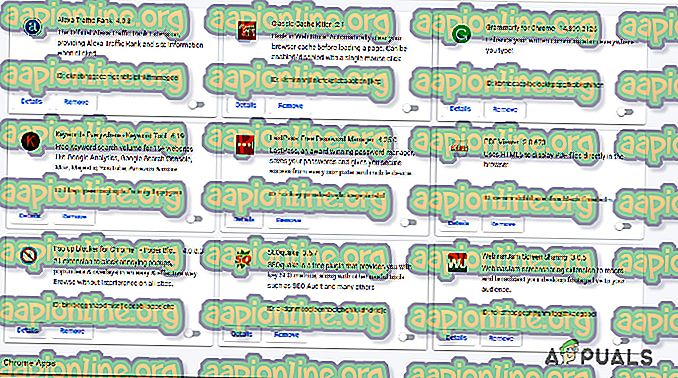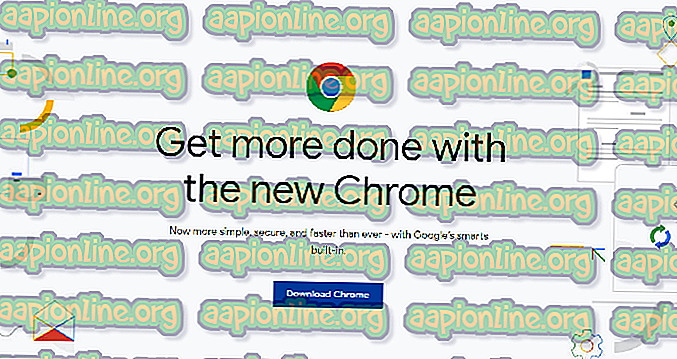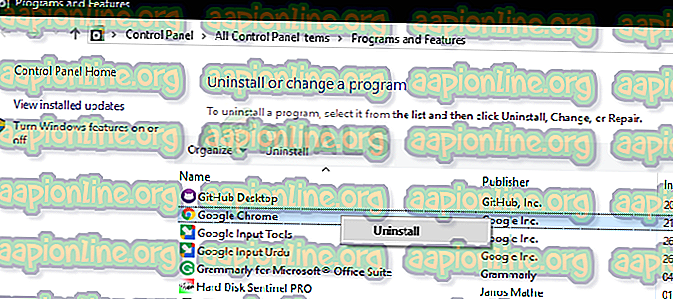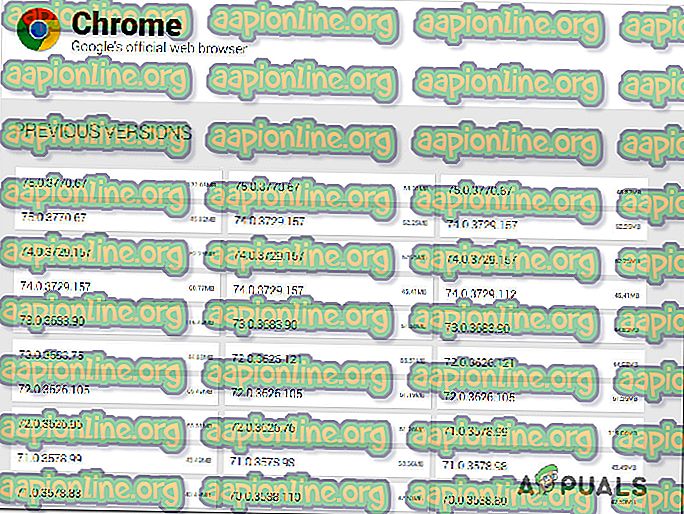Kako popraviti Google Chrome preuzimanja 100% zastoj
Nekoliko korisnika izvijestilo je da konstantno vide da se preuzimanja Google Chrome na 100% zaglave . Čini se da se to događa bez ikakvog očitog razloga s različitim datotekama (malim ili velikim). Većina pogođenih korisnika izjavljuje da preuzimanje ostaje na 100% sve dok ne ponovo pokrenu preglednik, dok drugi kažu da se za njih konačno završava nakon pet minuta. Izdanje nije isključivo za određenu verziju sustava Windows jer se potvrdilo da se pojavljuje u sustavima Windows 8.1, Windows 10 i Windows 7.

Zbog čega Chrome preuzimanja ostaju na 100%?
Istražili smo upravo ovaj problem gledajući različita korisnička izvješća i strategije popravka koje se obično koriste da bi se riješio taj problem. Kako se ispostavilo, postoji nekoliko potencijalnih krivaca koji imaju potencijal pokretanja ovog problema:
- Poslužitelju nedostaje zaglavlje dužine sadržaja - ako ste primijetili da preuzimanje ostaje 100% dugo vremena prije nego što se konačno prikaže dovršenim, vjerovatno je da se problem pojavljuje jer na poslužitelju s kojeg preuzimate nedostaje „Dužina sadržaja " Zaglavlje. Ako je ovaj scenarij primjenjiv, u tom slučaju ne možete ništa učiniti jer zaglavlje dužine sadržaja nije obavezno.
- Datoteku blokira antivirus treće strane - ako koristite antivirus treće strane, moguće je da je problem uzrokovan AV paketom treće strane koji insistira na skeniranju datoteke nakon dovršetka preuzimanja. To može biti u sukobu s Googleovim vlastitim alatom za skeniranje virusa, što bi moglo vremenom čekanja biti puno dulje nego inače. U ovom slučaju trebali biste biti u mogućnosti riješiti problem zaustavljanjem zaštite u stvarnom vremenu od AV-a treće strane ili ga potpuno deinstalirajući.
- Proširenje uzrokuje problem - Određena proširenja (posebno upravitelji preuzimanja) mogu pridonijeti ovom problemu. Nekoliko korisnika u sličnoj situaciji izvijestilo je da su uspjeli utvrditi krivca tako što su otvorili Chrome u anonimnom načinu i zatim deaktivirali instalirana proširenja (jedan po jedan) dok se ne otkrije krivac.
- Oštećena instalacija Chromea - Također je moguće da je razlog ovog problema nepravilna ili nepotpuna instalacija Chromea. To se obično javlja nakon što je sigurnosni paket uklonio otmičara ili adver preglednika. Ako se primjenjuje ovaj scenarij, problem biste trebali moći riješiti ponovnim instaliranjem preglednika Google Chrome.
- Chrome bug - Iako to još nismo uspjeli potvrditi, nekoliko korisnika sugerira da se problem može pojaviti i zbog neriješene pogreške. Neki su korisnici otkrili da se deinstaliranjem najnovije verzije i instaliranjem starije verzije (starije od verzije 72.0) problem više nije javljao.
Ako se trenutno borite za rješavanje iste poruke o pogrešci, ovaj će vam članak pružiti nekoliko različitih koraka za rješavanje problema. Dolje ćete pronaći zbirku metoda koje su drugi korisnici u sličnom scenariju uspješno koristili za rješavanje problema s Chrome preuzimanjima koji ostaju na 100% .
Potvrđeno je da svaki potencijalni ispravak funkcionira najmanje jedan pogođeni korisnik. Da biste postigli najbolje rezultate, savjetujemo vam da slijedite metode prema redoslijedu u kojem su prikazani, jer su naručeni po učinkovitosti i strogosti. Jedan od njih dužan je riješiti problem bez obzira na krivca koji ga zapravo uzrokuje.
1. metoda: Sprečavanje antivirusnog softvera treće strane analizira datoteku
Ako koristite antivirusni paket treće strane i imate razloga vjerovati da može imati preveliku zaštitu, vjerovatno je da će sigurnosni paket spriječiti datoteku da postane dostupna ostatku sustava prije nego što uspije dovršiti virus. skenirati.
U stvari, postoji nekoliko antivirusnih skupova koji skeniraju dovršena preuzimanja prije nego što ostalim aplikacijama širom sustava omoguće pristup. Najpopularniji su ESET Nod32, Malwarebytes Pro, ESET Endpoint, AVAST i AVG.
Kad god se ovaj postupak pokrene na komprimiranoj datoteci, skeniranje će potrajati mnogo više nego inače. Poznato je da uzrokuje pauze ili zastoj - posebno na konfiguracijama računala s tradicionalnim HDD-om.
Ako se ovaj scenarij primjenjuje na vas, vaš prvi pokušaj trebao bi biti pretraživanje unutar AV postavki kako biste onemogućili čekove za preuzimanje pregledača - Ali imajte na umu da prelazak ove rute znači da ćete sustav ostaviti ranjivim za sigurnosne prijetnje.

Drugi mogući scenarij je da je treća strana AV koja je aktivna na vašem računalu zapravo u sukobu s Chromeovom značajkom skeniranja virusa. Ako obojica pokušaju istovremeno skenirati datoteku, datoteka će ostati zaglavljena na 100% sve dok oba sigurnosna skeniranja ne budu dovršena.
Ako vas nervira činjenica da vaše preuzimanje ostaje na 100% nekoliko minuta, jedan od načina da riješite problem je deinstalirati ili onemogućiti antivirus treće strane koji uzrokuje zadržavanje. Obično možete onemogućiti antivirus treće strane klikom desne tipke miša na ikonu trake trake i pomoću kontekstnog izbornika da biste onemogućili zaštitu u stvarnom vremenu.
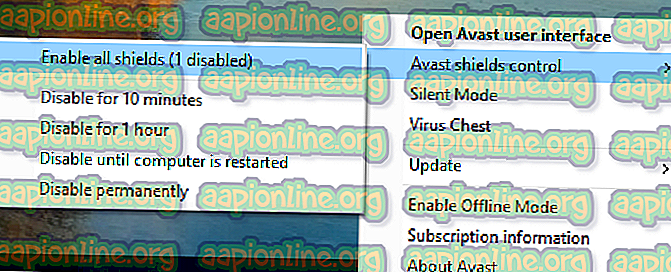
Ako ste odlučni u potpunosti deinstalirati sigurnosni paket, učinkovit način je to slijediti ovaj članak ( ovdje ). Pokazat će vam kako da potpuno deinstalirate bilo koji sigurnosni program, istovremeno osiguravajući da ne ostavljate nikakve preostale datoteke.
Ako ova metoda nije riješila problem ili nije primjenjiva na vaš određeni scenarij, prijeđite na sljedeću metodu u nastavku.
Drugi način: preuzimanje datoteke u anonimnom načinu
Kako se ispostavilo, problematična proširenja također mogu biti odgovorna za učitavanje preuzimanja na 100%. U većini slučajeva upravitelji preuzimanja i sigurnosni skeneri koji su instalirani kao proširenja u Chromeu prijavljuju se kao potencijalni krivci.
Srećom, postoji jedan način da se utvrdi da li proširenja zapravo uzrokuju ovaj problem ili ne. Otvaranjem preglednika u anonimnom načinu i preuzimanjem iste datoteke koja se prethodno zaglavila na 100%, prisiliti ćete Chrome na operaciju bez korištenja instaliranih proširenja.
Evo kratkog vodiča za otvaranje Chromea u anonimnom načinu i zatim prepoznajte krivca ako je problem riješen:
- Otvorite Google Chrome i kliknite gumb akcije (ikona tri točke) u gornjem desnom kutu zaslona. Zatim kliknite na novi anonimni prozor iz kontekstnog izbornika.

- Nakon što ste u načinu anonimnog dolaska, idite na mjesto za preuzimanje koje se prethodno zaglavilo na 100% i provjerite pojavljuje li se problem.
- Ako se problem više ne pojavljuje, jasno je da jedno od vaših proširenja uzrokuje problem. U tom slučaju upišite "chrome: // extensions /" i pritisnite Enter da biste pristupili kartici Extension Google Chrome.
Napomena: Ako se problem i dalje pojavljuje, prijeđite prema metodi 3.
- Unutar kartice Proširenja onemogućite svako proširenje pojedinačno dok ih svi ne onemoguće. Zatim ih sustavno omogućite jedno za drugim i pokušajte ponovo preuzeti datoteku nakon svake dok ne utvrdite koji je krivac proširenje koje je odgovorno za zadržavanje.
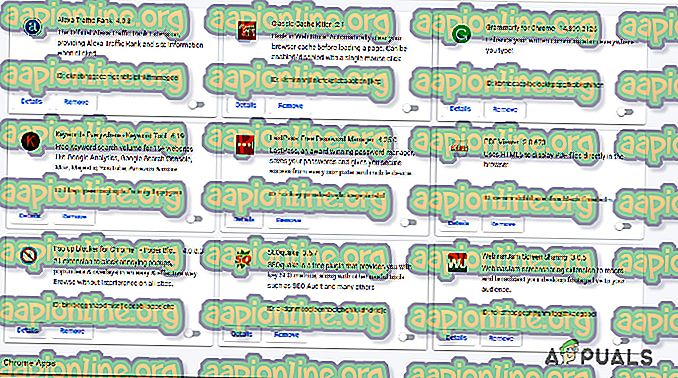
- Jednom kada uspijete identificirati proširenje koje je odgovorno za problem, kliknite gumb Ukloni povezan s proširenjem koje uzrokuje problem.

- Ponovo pokrenite preglednik i provjerite je li problem riješen.
Ako i dalje vidite da vam se preuzimanja na Chromeu 100% zaglave, prijeđite na sljedeću metodu u nastavku.
Treća metoda: Ponovna instalacija Google Chromea
Kako se ispostavilo, ovaj se problem može pojaviti i ako upotrebljavate izrazito zastarjelu verziju Chromea. Nekoliko pogođenih korisnika izvijestilo je da je problem uspjelo riješiti deinstaliranjem svoje trenutne verzije s kromom i ponovnom instaliranjem najnovije verzije.
To bi moglo biti učinkovito u situacijama kada je problem uzrokovan neispravnom instalacijom. Evo kratkog vodiča o deinstaliranju i ponovnoj instalaciji Google Chromea:
- Pritisnite tipku Windows + R da biste otvorili dijaloški okvir Run . Zatim upišite "appwiz.cpl" u tekstni okvir i pritisnite Enter da otvorite prozor Programi i značajke .

- Kad se nađete u prozoru Programi i značajke, pomičite se kroz popis aplikacija i pronađite Google Chrome. Kad ga ugledate, desnom tipkom miša kliknite i odaberite kontekstni izbornik Uninstall .

- Nakon što je deinstalacija dovršena, ponovno pokrenite računalo i pričekajte da se završi slijedeći niz pokretanja.
- Otvorite zadani preglednik i prijeđite na ovu vezu (ovdje). Nakon što ste tamo, kliknite na Preuzmi Chrome
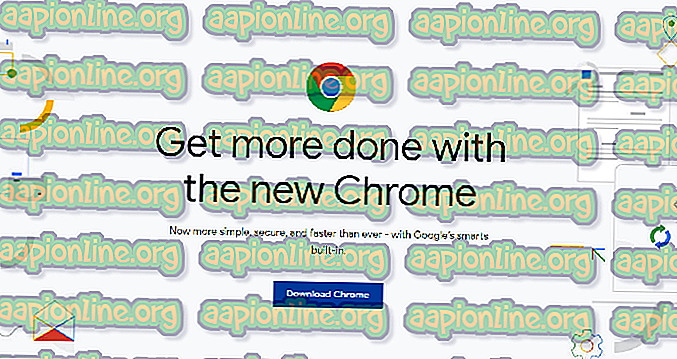
- Nakon što se program za instalaciju preuzme, dvokliknite ga i slijedite upute na zaslonu da biste instalirali najnoviju verziju preglednika Google Chrome.
- Po završetku instalacije otvorite Chrome, pokušajte ponovo preuzeti istu datoteku i provjerite je li problem riješen.
Ako i dalje vidite kako se preuzimanja stopiraju na 100%, prijeđite na sljedeću metodu u nastavku.
4. način: Instalacija starije verzije Chromea
Ako vam nijedna od gore spomenutih metoda nije pomogla u rješavanju problema, uklanjanje problema na stariju verziju Chromea može problem riješiti umjesto vas. Nekoliko pogođenih korisnika izvijestilo je da je uspjelo zaobići problem prelaskom na Chrome verziju stariju od 73.0. Korisnici su u većini slučajeva uspjeli riješiti problem instaliranjem verzije 72.0.3626.121.
Evo kratkog vodiča o deinstaliranju vaše trenutne verzije Chromea i instaliranju starije verzije:
- Pritisnite tipku Windows + R da biste otvorili dijaloški okvir Run. Zatim upišite "appwiz.cpl" i pritisnite Enter da biste otvorili uslužni program Programi i mogućnosti .

- Unutar programa i značajki pomaknite se na desno okno i pomičite se po popisu aplikacija dok ne pronađete Google Chrome. Kad ga ugledate, desnom tipkom miša kliknite i odaberite kontekstni izbornik Uninstall . Zatim slijedite upute na zaslonu da biste dovršili deinstalaciju.
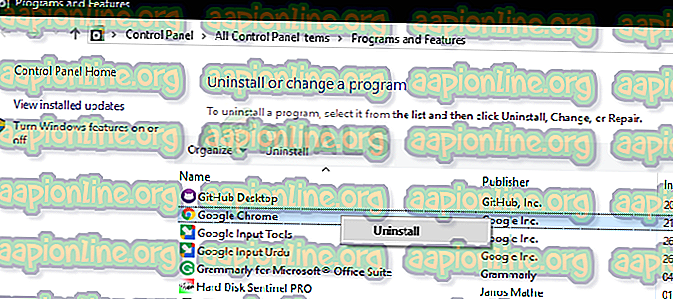
- Nakon što je deinstalacija dovršena, ponovno pokrenite računalo.
- Pri sljedećem redoslijedu pokretanja otvorite zadani preglednik i pomaknite se do ove veze (ovdje) da biste dobili popis prethodnih verzija Chromea.
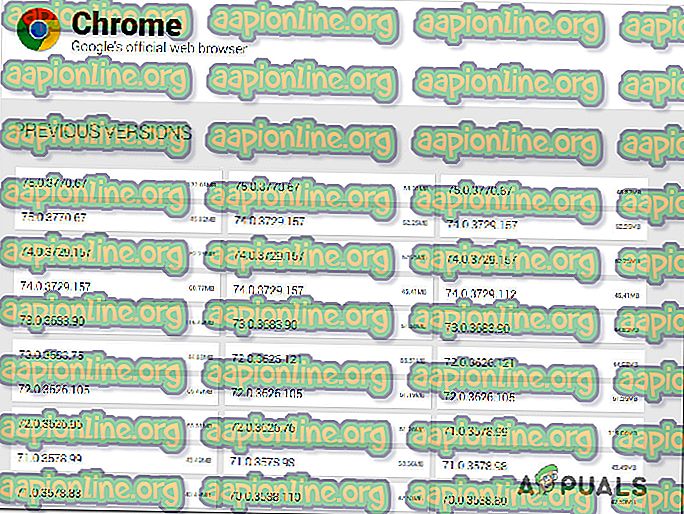
- Zatim kliknite na verziju koja je starija od verzije 73.0 i kliknite na gumb Preuzmi .
- Kad je preuzimanje završeno, instalirajte najstariju verziju Chromea i provjerite uspijeva li riješiti vaš problem.